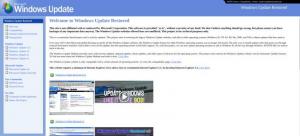Windows 10에서 작업 표시줄에 3개 이상의 연락처 고정
A 이미 알고 계시겠지만, Fall Creators Update부터 Windows 10에는 새로운 "My People" 기능이 제공됩니다. 최대 3개의 연락처를 고정할 수 있는 특수 인물 표시줄을 작업 표시줄에 추가합니다. 이 제한 사항이 마음에 들지 않으면 우회하는 방법이 있습니다.
"내 사람"은 고정된 연락처 아이콘을 표시하는 작업 표시줄의 특수 도구 모음입니다. 팁: 참조 Windows 10에서 작업 표시줄에 연락처를 고정하는 방법. 이메일 및 Skype를 통해 메시징 옵션에 빠르게 액세스하고 Skype, 이메일, 피플 및 협업 작업이 있는 기타 앱의 정보를 집계합니다.
이 기능을 사용할 수 있는 동안 Windows 10 가을 크리에이터 업데이트, 처음에는 Windows 10 크리에이터 업데이트, 그러나 이 Windows 버전의 최종 빌드(15063)에는 이 기능이 포함되어 있지 않습니다.
여러 가지 유용한 빠른 작업을 제공합니다. 예를 들어 아이콘을 클릭하여 전자 메일 메시지를 빠르게 만들 수 있습니다. 또는 고정된 연락처 아이콘에 파일을 끌어다 놓으면 빠르게 공유할 수 있습니다.
3개 연락처 제한이 마음에 들지 않으면 작업 표시줄에 고정할 수 있는 연락처 수를 늘리는 것이 좋습니다.
Windows 10 Build 17063부터 작업 표시줄에 고정된 연락처 수를 변경할 수 있습니다.
Windows 10에서 3개 이상의 연락처를 작업 표시줄에 고정하려면, 다음을 수행합니다.
- 설정을 엽니다.
- 개인화 - 작업 표시줄로 이동합니다.
- 아래에 사람들, 옵션 변경 표시할 연락처 수 선택 당신이 원하는 것.
그게 다야!
또는 레지스트리 조정을 적용할 수 있습니다. Windows Central의 사람들은 연락처 양을 원하는 대로 변경할 수 있는 레지스트리 조정을 발견했습니다. 이 조정은 Windows 10 빌드 17063 이전에 릴리스된 Windows 10 버전에서 작동합니다.
다음은 수행할 수 있는 방법입니다.
레지스트리 조정으로 작업 표시줄에 3개 이상의 연락처 고정
- 열기 레지스트리 편집기 앱.
- 다음 레지스트리 키로 이동하십시오.
HKEY_CURRENT_USER\Software\Microsoft\Windows\CurrentVersion\Explorer\Advanced\People
레지스트리 키로 이동하는 방법 보기 한 번의 클릭으로.
- 오른쪽에서 새 32비트 DWORD 값을 만듭니다. 작업 표시줄 용량.
참고: 당신이 64비트 Windows 실행 여전히 32비트 DWORD 값을 만들어야 합니다.
값을 10진수로 10으로 설정합니다. - 레지스트리 조정에 의해 수행된 변경 사항을 적용하려면 다음을 수행해야 합니다. 로그아웃 사용자 계정에 로그인합니다. 또는 다음을 수행할 수 있습니다. 탐색기 셸 다시 시작.
당신은 끝났습니다! 이렇게 하면 연락처 제한이 최대 10개 항목으로 늘어납니다. 여기 내가 만든 10개의 연락처가 있습니다.
이제 작업 표시줄에 고정해 보겠습니다. 결과는 다음과 같습니다.
작업 표시줄에 고정할 수 있는 실제 연락처 수는 화면 크기, 디스플레이 해상도 및 DPI에 따라 다릅니다. 예를 들어 Full-HD 디스플레이에 10개의 연락처를 고정하고 1366x768에 5개의 연락처를 고정할 수 있습니다. 이 숫자는 정확하지 않으므로 귀하의 경우 최대 값이 얼마인지 스스로 파악해야 합니다.
Windows Central에 따르면 Microsoft는 대부분의 화면이 더 많이 수용할 만큼 충분히 크지 않으며 3개 이상 고정하면 사용자의 작업 표시줄 느낌이 들 수 있습니다. 어수선한.
크레딧: 윈도우 센트럴
시간을 절약하기 위해 Winaero Tweaker를 사용하여 3개 이상의 연락처를 작업 표시줄에 고정하는 기능을 차단 해제할 수 있습니다. 바탕 화면 및 작업 표시줄\작업 표시줄에 추가 연락처 고정 아래의 옵션을 사용하여 한 번의 클릭으로 수행할 수 있습니다.
여기에서 Winaero Tweaker를 다운로드할 수 있습니다.
Winaero Tweaker 다운로드
또한 여기에서 다운로드할 수 있는 바로 사용할 수 있는 레지스트리 파일을 준비했습니다.
레지스트리 파일 다운로드
실행 취소 조정이 포함되어 있습니다. 변경 사항을 적용하려면 로그아웃했다가 사용자 계정에 다시 로그인하는 것을 잊지 마십시오.
팁: 내 피플 기능을 사용할 수 없는 경우 다음을 수행할 수 있습니다. 작업 표시줄에서 해당 아이콘 제거.
그게 다야